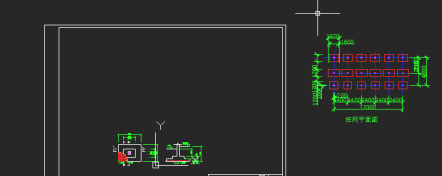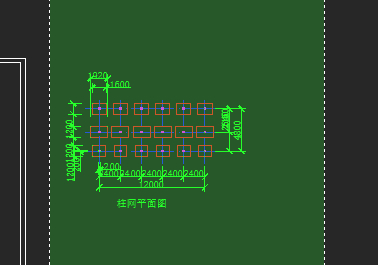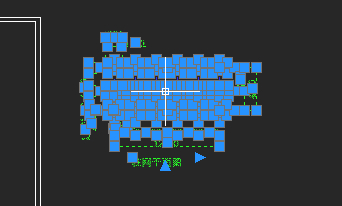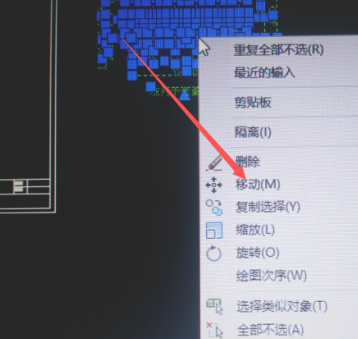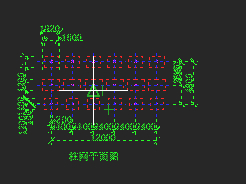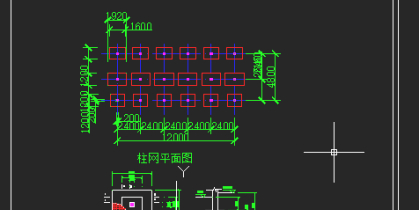科技本身,支配宇宙的自然规律是充满魅力的!因此越来越多的人开始关注科技的相关动态,近来cad怎么整体拖动图纸的消息也是引起了很多人的关注,那么既然现在大家都想要知道cad怎么整体拖动图纸,小编今天就来给大家针对cad怎么整体拖动图纸这样的问题做个科普介绍吧。

该教程适用
产品型号:联想AIO520C
系统版本:Windows10 专业版
软件版本:AutoCAD 2020
1.首先打开一个已经画好图形的CAD文件,我要将图框外边的图形整体移动到图框内。
2.将鼠标光标移到图形右边,左击点一个点,拖动鼠标框选整个图形,然后左击确定。
3.将鼠标光标移到框选后的图形上,右击鼠标。
4.在弹出的命令栏点击【移动】。
5.然后将鼠标光标移到图形上,左击鼠标不放拖动图形到合适的位置。
6.左击鼠标确定,整体移动图形就完成了。
工具:
型号:联想AIO520C
系统:Windows10 专业版
软件:AutoCAD 2020
功能和快捷键:操作步骤/方法 方法1 1 1.首先打开一个已经画好图形的CAD文件,我要将图框外边的图形整体移动到图框内。